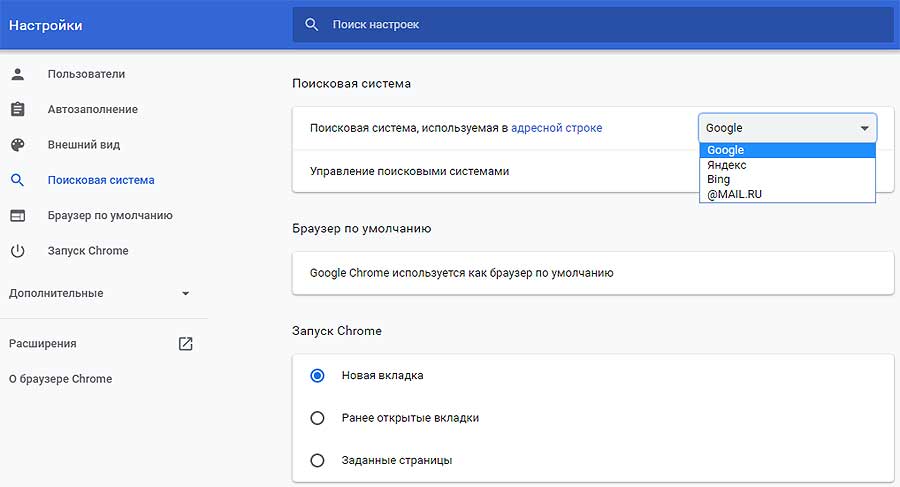Строка поиска, как известно, содержится в каждой новой вкладке браузера Chrome. Вставили её туда разработчики еще в 2012 году с целью упростить юзерам доступ к Google-поиску, и так она там и остается.
И все бы ничего, вот только это не настоящая строка поиска.
Ведь если кликнуть по ней, то никакого поиска там не будет. Браузер всего лишь перекидывает курсор выше, в адресную строку, то бишь, в так называемый омнибокс, который в Chrome по умолчанию и есть теперь настоящей строкой поиска.
В отличие, к примеру, от браузера Bing, у которого строка поиска в новых вкладках функционирует точно так же, как и поле поиска на главной странице.
Мелочь, казалось бы, но иногда она мешает и/или неприятно раздражает (когда автоматом ставишь курсор в одну строку, а запрос потом надо набирать в другой и подсказки выскакивают тоже выше). Ну и толку от всех этих «маневров» курсора тоже никакого.
Однако при желании можно сделать так, чтобы фальшивая строка поиска в новой вкладке Chrome заработала, как настоящая.
Как сделать, чтобы строка поиска в новой вкладке Chrome работала по-настоящему
В общем, если хочется, чтобы и в новой вкладке браузера поиск работал нормально и курсор никуда не перепрыгивал, то для этого в скрытых настройках Chrome есть специальный «флаг«.
Так что, сделать из фальшивой строки поиска настоящую, полнофункцинальную можно в любой момент. А для этого:
- в адресной строку браузера вводим/копируем chrome://flags/ и жмем Enter;
- на странице экспериментальных настроек через поиск находим опцию «Real search box in New Tab Page» (либо вот её персональный адрес chrome://flags/#ntp-realbox);
- в меню слева вместо Default (значение по умолчанию) ставим Enabled;
- и перезапускаем Chrome (кнопка «Relaunch» внизу экрана).
После перезапуска браузера открываем новую вкладку и тестируем результат. Как видим, строка поиска теперь активна и не перекидывает больше курсов наверх, в омнибокс, а также по мере ввода запросов исправно выдает все имеющиеся подсказки (тоже на основе данных истории просмотров и поиска в Google).
Правда, есть один важный нюанс: полнофункциональная строка поиска в новой вкладке браузера активируется, только если в настройках Chrome в качестве поисковой системы по умолчанию выбрана Google («Настройки» > «Поисковая система» > «Google»):
[irp]